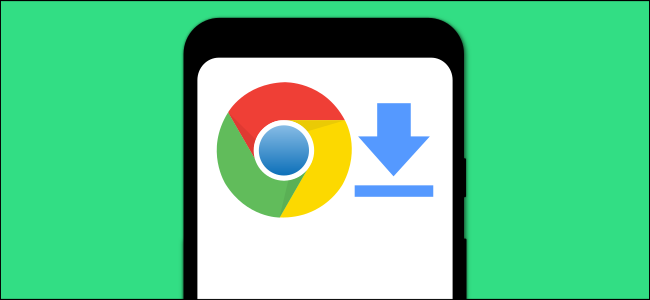
Hay muchas razones por las que es posible que deba descargar algo con Chrome en Android. Tal vez encontró una imagen que desea usar como fondo de pantalla o necesita descargar un PDF para trabajar y no está cerca de una computadora. Cualquiera que sea el caso, es fácil de hacer.
Abra el navegador web Chrome en su teléfono o tableta Android y vaya a la página web donde desea descargar un archivo.
Para descargar una imagen, simplemente mantenga presionada la imagen hasta que aparezca el menú.
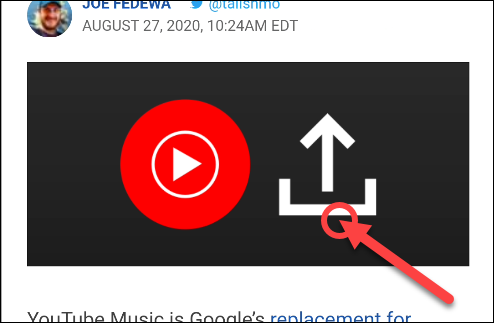
En el menú, toca «Descargar imagen».
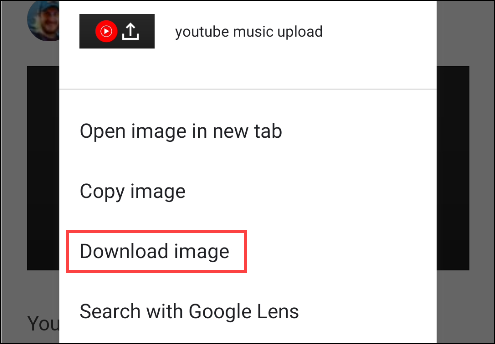
El progreso de la descarga se mostrará en la parte inferior de la pantalla. Cuando haya terminado, puede tocar «Abrir» para ver la imagen.
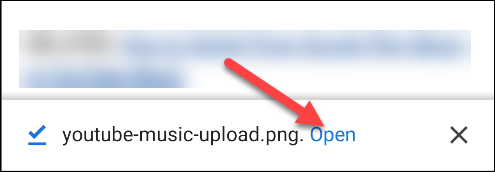
Chrome también mostrará el progreso de la descarga en una notificación, que puede tocar para abrir el archivo.
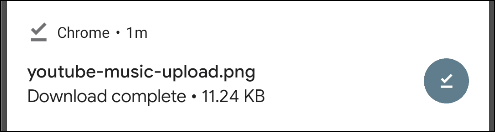
La descarga de otros archivos se puede hacer de la misma manera, o puede tocar el botón o icono «Descargar» si hay alguno disponible. Por ejemplo, el botón de abajo se puede mantener pulsado …
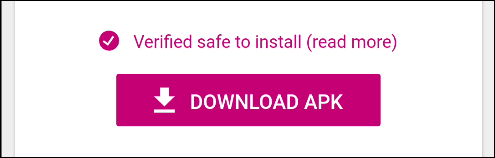
… Para que aparezca este menú. Toque «Enlace de descarga» para descargar el archivo.
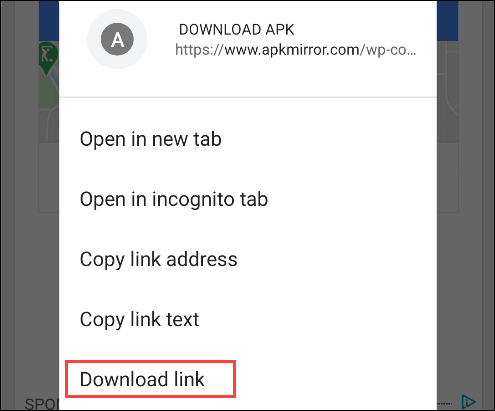
Al tocar el botón directamente también se iniciará la descarga.
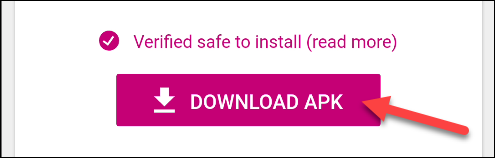
Ya sea que esté descargando una imagen, un archivo de audio, un PDF o cualquier otra cosa, Chrome siempre le permitirá abrirlo inmediatamente después de la descarga.
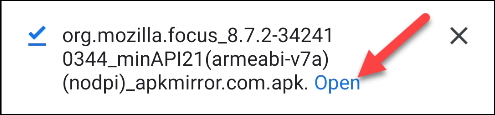
Una manera fácil de ver todas tus descargas es tocar el ícono de menú de tres puntos en la barra superior.
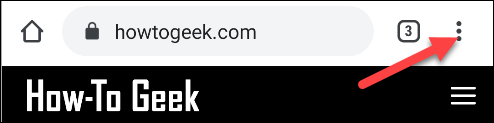
Seleccione «Descargas» en el menú.
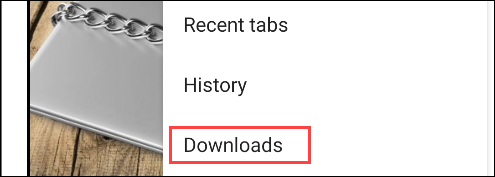
Esto abrirá una lista cronológica de todo lo que ha descargado en Chrome.
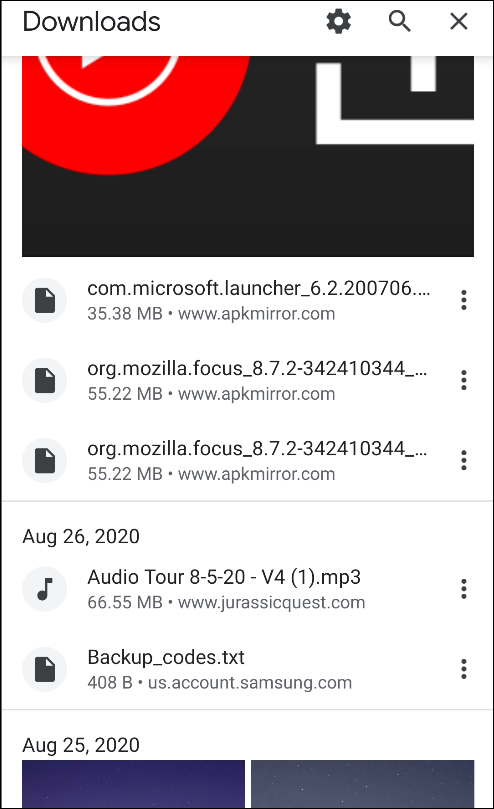
Las descargas de Chrome se almacenan en la carpeta «Descargas» de su dispositivo. Puede ver esta carpeta con un administrador de archivos. La mayoría de los dispositivos Android vienen con una aplicación de administrador de archivos preinstalada, generalmente llamada simplemente «Archivos» o «Mis archivos». De lo contrario, la aplicación » Archivos de Google » está disponible de forma gratuita en Play Store.
Abra el administrador de archivos de su elección y busque la carpeta «Descargas». Así es como se ve en la aplicación «Archivos de Google».
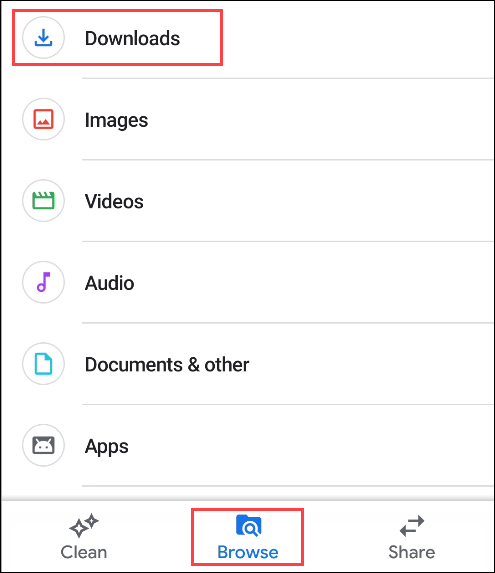
Independientemente del dispositivo Android que tenga, habrá una carpeta de «Descargas» en él. La mayoría de las cosas que descarga en su dispositivo, no solo desde Chrome, se pueden encontrar en esta carpeta.


